Samsung WB850F User manual
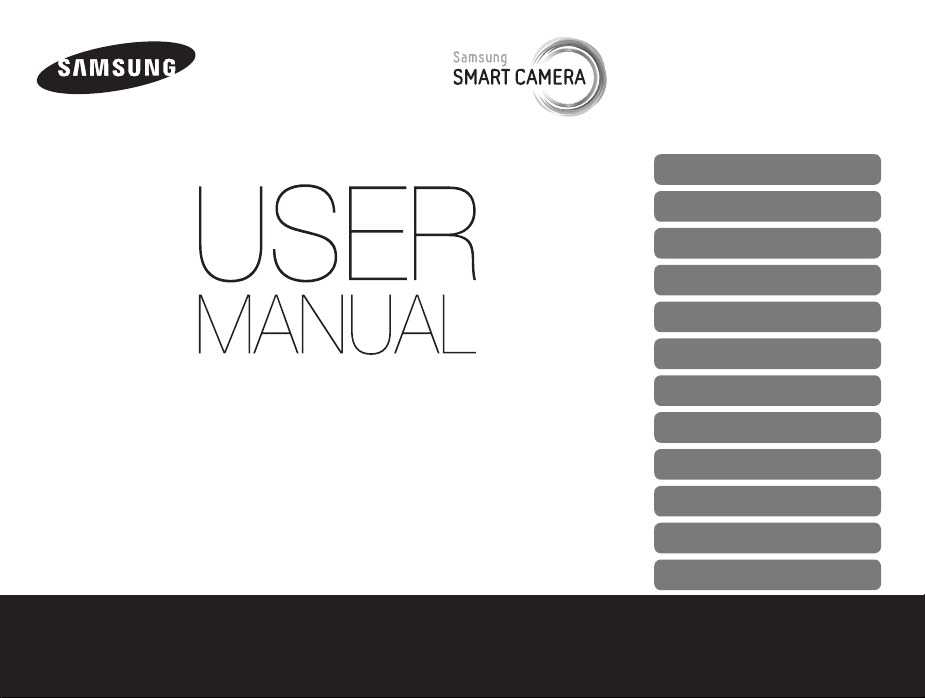
Questo manuale dell'utente contiene
istruzioni dettagliate per l'uso della
fotocamera. Leggete attentamente
questo manuale.
Fate clic su un argomento
Risoluzione problemi frequenti
Guida rapida
Contenuto
Funzioni di base
Funzioni avanzate
GPS
Opzioni di fotografia
WB850F/WB855F
Riproduzione/Modifica
Rete wireless
Impostazioni
Appendici
Indice
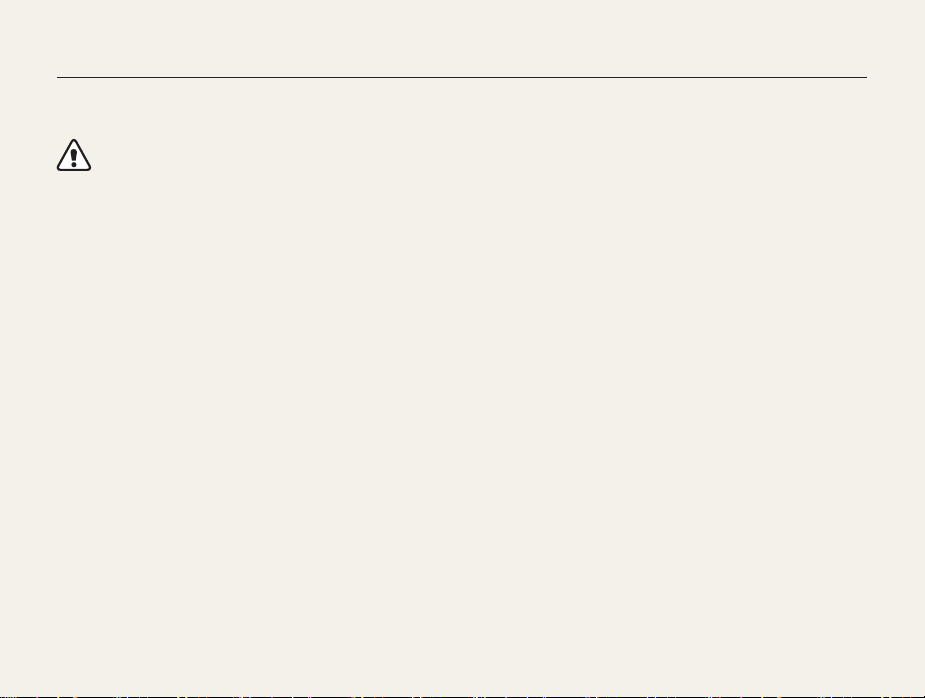
Informazioni sulla salute e la sicurezza
Attenetevi sempre alle seguenti precauzioni e consigli per l'uso per evitare situazioni pericolose e garantire il perfetto funzionamento della
fotocamera.
Avvertenza: indica situazioni che potrebbero causare lesioni
a voi o ad altri.
Non smontate e non cercate di riparare la fotocamera.
Ciò potrebbe causare folgorazione o danneggiare la fotocamera.
Non utilizzate la fotocamera in prossimità di gas o liquidi
infiammabili o esplosivi.
Ciò potrebbe causare incendi o esplosioni.
Non inserite materiali infiammabili nella fotocamera e non
conservate tali materiali vicino alla fotocamera.
Ciò potrebbe causare incendi o folgorazione.
Non maneggiate la fotocamera con mani bagnate.
Ciò potrebbe causare folgorazione.
Evitate di danneggiare la vista dei soggetti fotografati.
Non utilizzate il flash molto vicino (più vicino di 1 m) a persone
o animali. Se posizionate il flash troppo vicino agli occhi del
soggetto, potreste causare danni temporanei o permanenti alla
sua vista.
Tenete la fotocamera lontana da bambini e animali.
Tenete la fotocamera e tutti gli accessori fuori dalla portata
di bambini e animali. Se ingoiate, le parti piccole potrebbero
provocare soffocamento o gravi lesioni. Anche le parti mobili e gli
accessori potrebbero rappresentare un pericolo fisico.
Non esponete la fotocamera alla luce diretta del sole o ad alte
temperature per lunghi periodi di tempo.
La prolungata esposizione alla luce del sole o a temperature
estreme può provocare danni permanenti alle parti interne della
fotocamera.
1
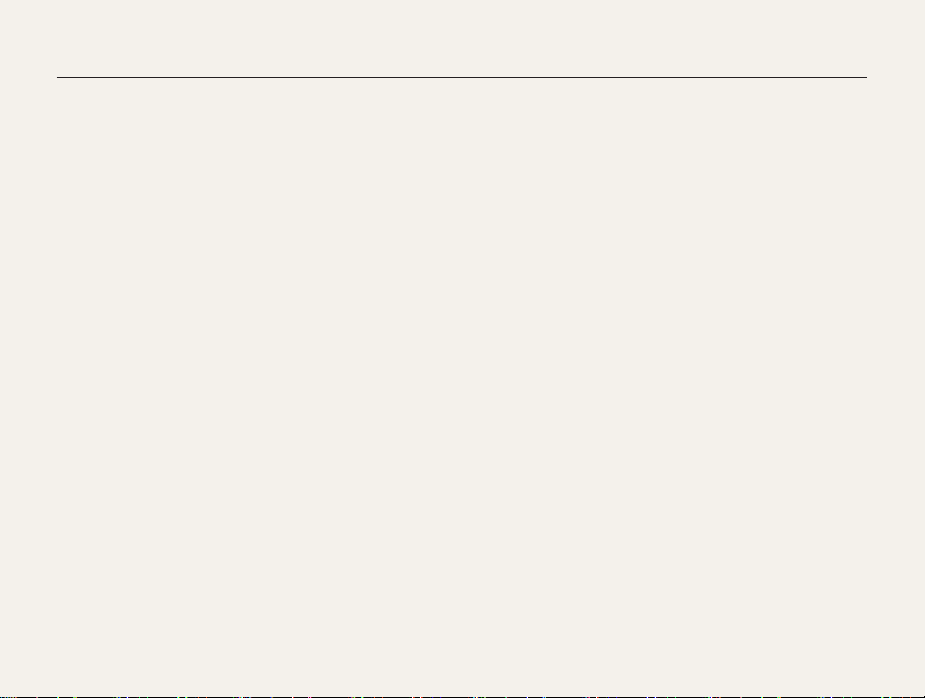
Informazioni sulla salute e la sicurezza
Evitate di coprire la fotocamera o il caricabatterie con coperte
o abiti.
L'eventuale surriscaldamento potrebbe deformare la fotocamera o
provocare incendi.
Non maneggiate il cavo di alimentazione né avvicinatevi al
caricabatterie durante un temporale.
Ciò potrebbe causare folgorazione.
Se liquidi od oggetti estranei dovessero penetrare nella
fotocamera, scollegate immediatamente tutte le fonti di
alimentazione, come batteria o caricabatterie, quindi contattate
un centro di assistenza Samsung.
Attenetevi alle normative relative all'uso di una fotocamera in
una determinata area.
• Evitate interferenze con altri dispositivi elettrici.
• In aereo spegnete la fotocamera. La fotocamera può causare
interferenza con l'impianto aereo. Rispettate le normative e
spegnete la fotocamera se ordinato dal personale aereo.
• Spegnete la fotocamera vicino a impianti medici. La fotocamera
può interferire con gli impianti medici negli ospedali o nelle
strutture sanitarie. Rispettate tutte le normative, avvertenze
pubblicate e direttive del personale medico.
Evitate interferenze con i pacemaker.
Mantenete una distanza non inferiore ai 15 cm tra la
fotocamera e i pacemaker per evitare possibili interferenze,
come raccomandato dal produttore e dal gruppo di ricerca
indipendente, Wireless Technology Research. Se per qualsiasi
motivo sospettate che la fotocamera stia interferendo con un
pacemaker o qualsiasi altro dispositivo medico, spegnetela
immediatamente e contattate il produttore del pacemaker o del
dispositivo medico per ricevere istruzioni.
2
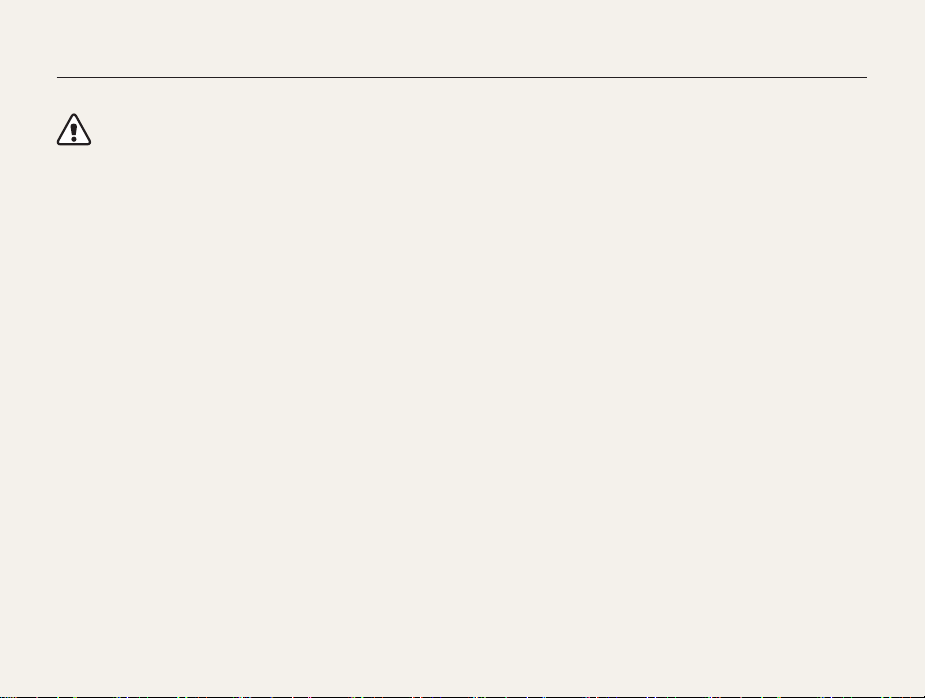
Informazioni sulla salute e la sicurezza
Attenzione: indica situazioni che potrebbero causare danni
alla vostra fotocamera o ad altri apparecchi.
Rimuovete le batterie dalla fotocamera se non la utilizzate per
lunghi periodi di tempo.
Le batterie inserite potrebbero perdere o corrodere il prodotto
provocando gravi danni alla fotocamera.
Utilizzate solo batterie agli ioni litio originali, raccomandate dal
produttore. Non danneggiate e non riscaldate la batteria.
Ciò potrebbe causare incendi o lesioni personali.
Utilizzare solo batterie, caricabatterie, cavi e accessori
approvati da Samsung.
• Batterie, caricabatterie, cavi e accessori non approvati
potrebbero provocare l'esplosione delle batterie, danneggiare la
fotocamera o provocare lesioni.
• Samsung non è responsabile per danni o lesioni causati da
batterie, caricabatterie, cavi e accessori non approvati.
Non utilizzate le batterie per scopi diversi da quelli a cui sono
destinate.
Ciò potrebbe causare incendi o folgorazione.
Non toccate il flash mentre si accende.
Quando si accende, il flash è molto caldo e potrebbe ustionare
la pelle.
Durante l'uso del caricabatterie AC, spegnete la fotocamera
prima di scollegarlo dalla fonte di alimentazione.
Non farlo potrebbe causare incendi o folgorazione.
Quando il caricabatterie non è in uso, scollegatelo dalla fonte di
alimentazione.
Non farlo potrebbe causare incendi o folgorazione.
Durante il caricamento delle batterie, non utilizzate un cavo di
alimentazione o spina danneggiati o una presa allentata.
Ciò potrebbe causare incendi o folgorazione.
Evitate che il caricabatteria AC entri in contatto con i poli +/della batteria.
Questo potrebbe causare incendi o folgorazione.
3
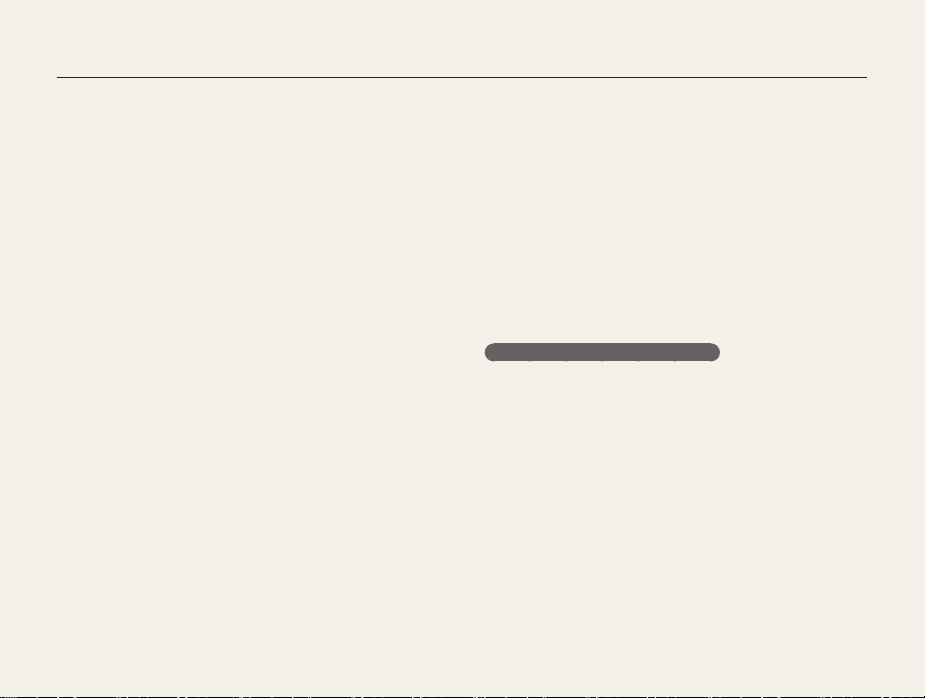
Informazioni sulla salute e la sicurezza
Non forzate le parti della fotocamera e non esercitate pressione
sulla fotocamera.
Ciò potrebbe causare il malfunzionamento della fotocamera.
Fate attenzione quando collegate i cavi o gli adattatori e quando
installate batterie e schede di memoria.
Forzando i connettori, collegando i cavi o installando le batterie e
le schede di memoria in modo incorretto, rischiate di danneggiare
le porte, i connettori e gli accessori.
Tenete le schede con bande magnetiche lontane dalla custodia
della fotocamera.
Le informazioni contenute nella acheda potrebbero essere
danneggiate o cancellate.
Non usate mai un caricabatterie, una batteria o una scheda di
memoria danneggiati.
Ciò potrebbe causare folgorazione, malfunzionamento della
fotocamera o incendi.
Verificate il corretto funzionamento della fotocamera prima
dell'uso.
Il produttore non si assume alcuna responsabilità per l'eventuale
perdita di file o per eventuali danni dovuti a malfunzionamento o
uso improprio della fotocamera.
Dovete collegare l'estremità piccola del cavo USB alla fotocamera.
Se il cavo è inserito al contrario, potrebbe danneggiare i file.
Il produttore non è responsabile di eventuali perdite di dati.
4
Evitate interferenze con altri dispositivi elettrici.
La fotocamera emette segnali di frequenza radio (RF) che
potrebbero interferire con impianti elettrici non protetti o protetti
non correttamente, come pacemaker, apparecchi acustici,
dispositivi medici e altri dispositivi elettrici in abitazioni o veicoli.
Consultate i produttori dei dispositivi elettrici per risolvere qualsiasi
problema di interferenza. Per evitare interferenze indesiderate,
utilizzate solo dispositivi o accessori approvati da Samsung.
Utilizzate la fotocamere in posizione normale.
Evitate il contatto con l'antenna interna della fotocamera.
Trasferimento dati e responsabilità
• I dati trasferiti mediante Wi-Fi potrebbero perdersi, quindi evitate
di trasferire dati sensibili in aree pubbliche o su reti aperte.
• Il produttore della fotocamera non è responsabile per il
trasferimento di dati che viola il copyright, i marchi commerciali,
le leggi di proprietà intellettuale o decenza pubblica.
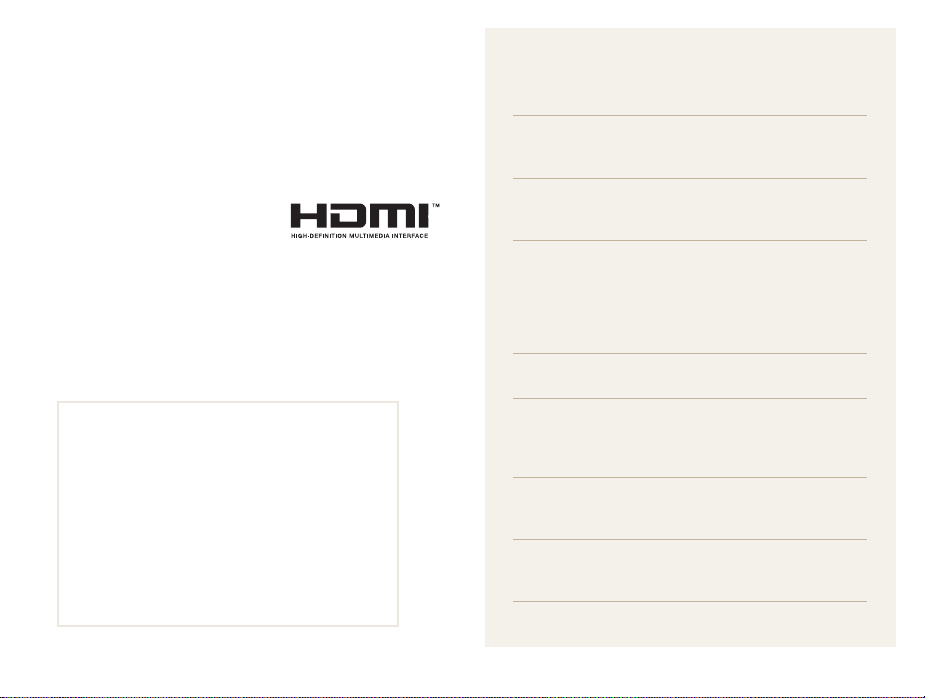
Informazioni sul copyright
• Microsoft Windows e il logo Windows sono marchi
depositati di Microsoft Corporation.
• Mac è un marchio depositato di Apple Corporation.
• HDMI, il logo HDMI logo e la dicitura
"High Definition Multimedia Interface"
sono marchi commerciali o marchi
depositati di HDMI Licensing LLC.
• microSD™, microSDHC™ e microSDXC™ sono marchi
depositati di SD Association.
• Wi-Fi®, il logo Wi-Fi CERTIFIED e il logo Wi-Fi sono
marchi commerciali registrati di Wi-Fi Alliance.
• I marchi e i nomi di marchi utilizzati in questo manuale
sono di proprietà dei rispettivi proprietari.
•
Le specifiche della fotocamera o i contenuti di questo
manuale potrebbero essere modificati senza preavviso
al fine di migliorare le prestazioni della fotocamera.
• Si consiglia di utilizzare la fotocamera nel Paese in cui
è stata acquistata.
• Utilizzate la fotocamera in modo responsabile e
rispettatene le norme e le regole di utilizzo.
• Non potete riutilizzare o distribuire nessuna parte di
questo manuale senza previa autorizzazione.
• Per informazioni sulla Licenza Open Source, fate
riferimento a "OpenSourceInfo.pdf" sul CD-ROM in
dotazione.
Struttura del Manuale dell'Utente
Funzioni di base 14
Imparate a conoscere il layout della fotocamera, le
icone e le funzioni di base per scattare fotografie.
Funzioni avanzate 37
Imparate come scattare foto e registrare video
selezionando una modalità.
GPS 61
È possibile scattare foto con un georiferimento
o visualizzare la località della foto con le relative
informazioni e l’area circostante sulla mappa. Alcune
funzioni potrebbero non essere disponibili in alcuni
paesi a causa delle relative politiche nazionali.
Opzioni di fotografia 70
Imparate come impostare le opzioni nella modalità Scatto.
Riproduzione/Modifica 97
Imparate come riprodurre e modificare foto o video.
Imparate inoltre come collegare la fotocamera al PC, alla
stampante fotografica, al televisore, all'HDTV o alla TV 3D.
Rete wireless 127
Imparate come effettuare la connessione alle reti
wireless locali (WLAN) e come utilizzare le funzioni.
Impostazioni 148
Fate riferimento alle opzioni per configurare le
impostazioni della fotocamera.
Appendici 154
Ottenete informazioni su messaggi di errore, specifiche
e manutenzione.
5
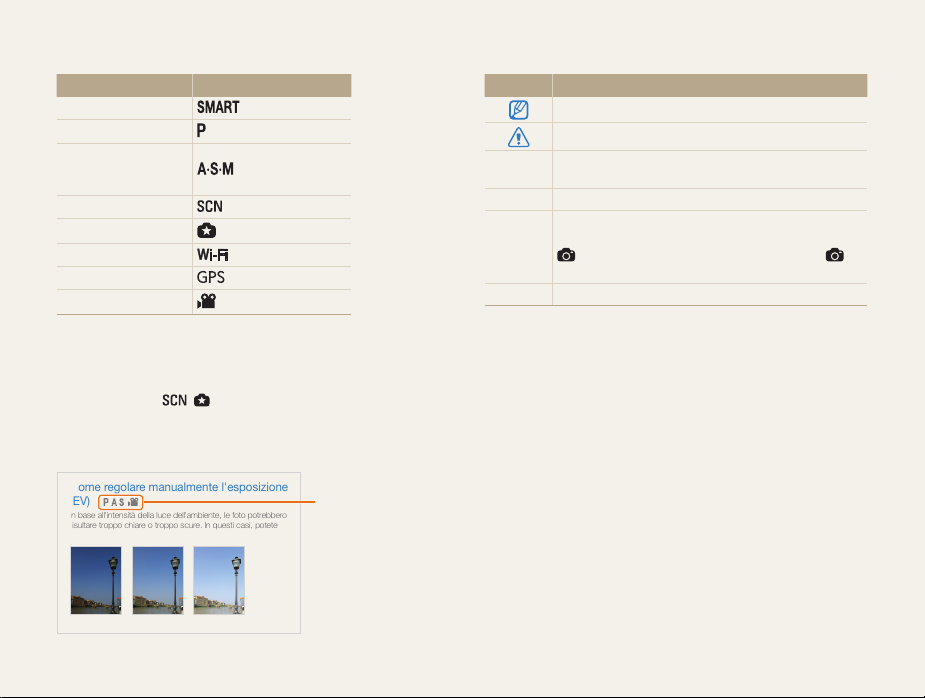
Simboli utilizzati nel manuale
Come regolare luminosità e colore
Imparate come regolare luminosità e colore per una migliore qualità dell'immagine.
3
Selezionate un valore per regolare l'esposizione.
•
La foto diventerà più chiara all'aumentare dell'esposizione.
Indietro
Imposta
EV : 1
4
Premete [o] per salvare le impostazioni.
Modalità Scatto Simbolo
Smart Auto
Programma
Priorità apertura,
Priorità otturatore,
Manuale
Scena
Magic Plus
Wi-Fi
GPS
Filmato
Icone modalità Scatto
Queste icone appaiono nel testo quando una funzione è
disponibile in una modalità. Fate riferimento all'esempio.
Nota: La modalità
tutte le scene.
Ad esempio:
Come regolare manualmente l'esposizione
(EV)
In base all'intensità della luce dell'ambiente, le foto potrebbero
risultare troppo chiare o troppo scure. In questi casi, potete
regolare l'esposizione per ottenere una foto migliore.
Più scura (-) Neutra (0) Più chiara (+)
, potrebbe non supportare funzioni per
Disponibile
nelle modalità
Programma, Priorità
apertura, Priorità
otturatore, e Filmato
Icone utilizzate in questo manuale
Icona Funzione
Indica informazioni aggiuntive.
Indica avvertenze e precauzioni di sicurezza.
Indica i tasti della fotocamera. Ad esempio, [Otturatore]
[ ]
rappresenta il tasto otturatore.
( ) Indica il numero di pagina delle informazioni correlate.
Indica l'ordine in cui dovete selezionare opzioni o menu
per eseguire un passo; ad esempio: Selezionate
→
→ Dimensione foto (rappresenta Selezionate ,
quindi selezionate Dimensione foto).
* Indica una nota.
6
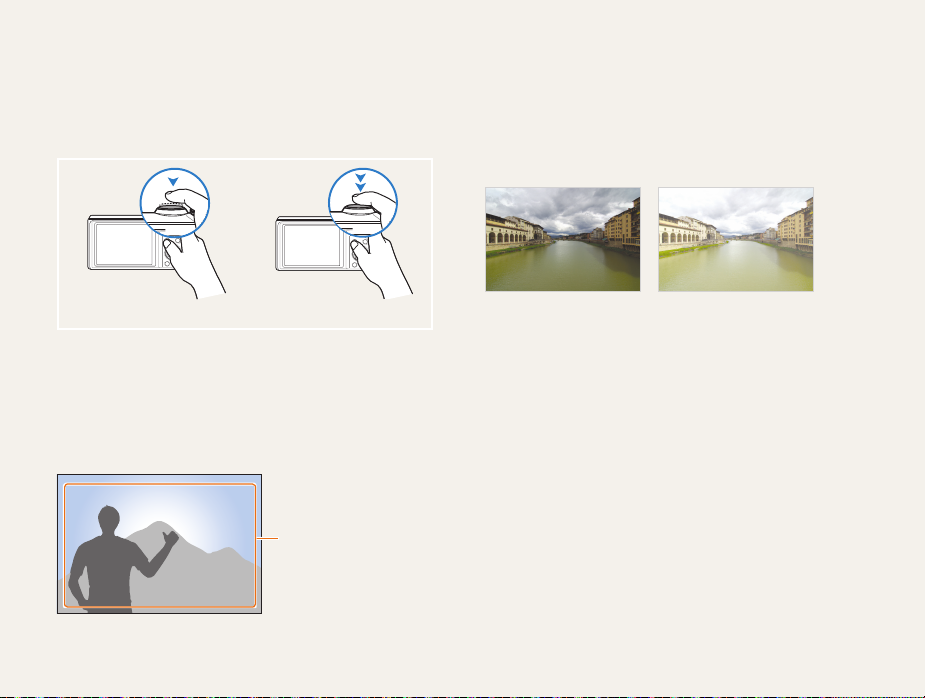
Espressioni utilizzate in questo manuale
Pressione dell'otturatore
• Premete a metà [Otturatore]: premete parzialmente l'otturatore
• Premete [Otturatore]: premete completamente l'otturatore
Premete a metà [Otturatore] Premete [Otturatore]
Soggetto, sfondo e composizione
• Soggetto: l'oggetto principale di una scena, come una
persona, animale o natura morta.
• Sfondo: gli oggetti attorno al soggetto.
• Composizione: la combinazione di soggetto e sfondo.
Sfondo
Composizione
Soggetto
Esposizione (Luminosità)
La quantità di luce che entra nella fotocamera determina
l'esposizione. Potete modificare l'esposizione con la velocità
otturatore, il diaframma e la sensibilità ISO. Modificando
l'esposizione, le foto risulteranno più chiare o più scure.
Esposizione normale
7
Sovraesposizione
(eccessiva luminosità)
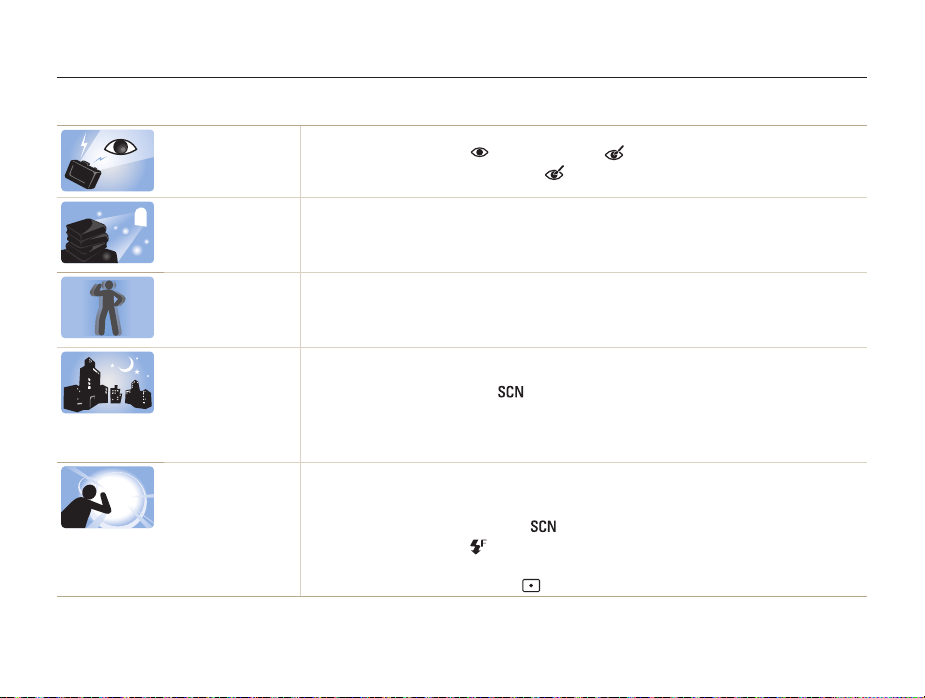
Risoluzione problemi frequenti
Imparate come risolvere i problemi comuni impostando le opzioni di scatto.
Gli occhi del
soggetto sono rossi.
Le foto presentano
macchie di polvere.
Le foto sono sfocate.
Le foto di notte sono
sfocate.
I soggetti risultano
troppo scuri
a causa della
retroilluminazione.
Ciò è dovuto al riflesso del flash della fotocamera.
•
Impostate l'opzione flash su Occhi rossi oppure Correttore occhi rossi. (pag. 74)
•
Se la foto è già stata scattata, selezionate Correttore occhi rossi nel menu modifica. (pag. 110)
Se nell'aria sono presenti particelle di polvere, potreste prenderle nelle foto quando quando utilizzate il
flash.
•
Disattivate il flash o evitate di scattare foto in luoghi polverosi.
•
Impostate le opzioni di sensibilità ISO. (pag. 77)
Ciò potrebbe accadere quando scattate foto in condizioni di scarsa luminosità o se la fotocamera è
tenuta male.
•
Premete a metà [Otturatore] per assicurarvi che il soggetto sia messo a fuoco. (pag. 35)
•
Impostate l’opzione stabilizzatore delle immagini. (pag. 34)
Poiché la fotocamera tenta di far entrare più luce, la velocità otturatore diminuisce. In questa situazione
può risultare difficile tenere ferma la fotocamera e di conseguenza si potrebbero provocare oscillazioni.
•
Selezionate Notte nella modalità . (pag. 40)
•
Attivate il flash. (pag. 74)
•
Impostate le opzioni di sensibilità ISO. (pag. 77)
•
Utilizzate un cavalletto per evitare le vibrazioni della fotocamera.
Quando la fonte luminosa è alle spalle del soggetto o quando c'è molto contrasto tra la luce e le aree
scure, il soggetto potrebbe apparire troppo scuro.
•
Evitate gli scatti verso il sole.
•
Selezionate Controluce nella modalità . (pag. 40)
•
Impostate l'opzione flash su Riempimento. (pag. 74)
•
Regolate l'esposizione. (pag. 86)
•
Impostate l'opzione di misurazione su Spot se un soggetto è al centro del riquadro. (pag. 87)
8
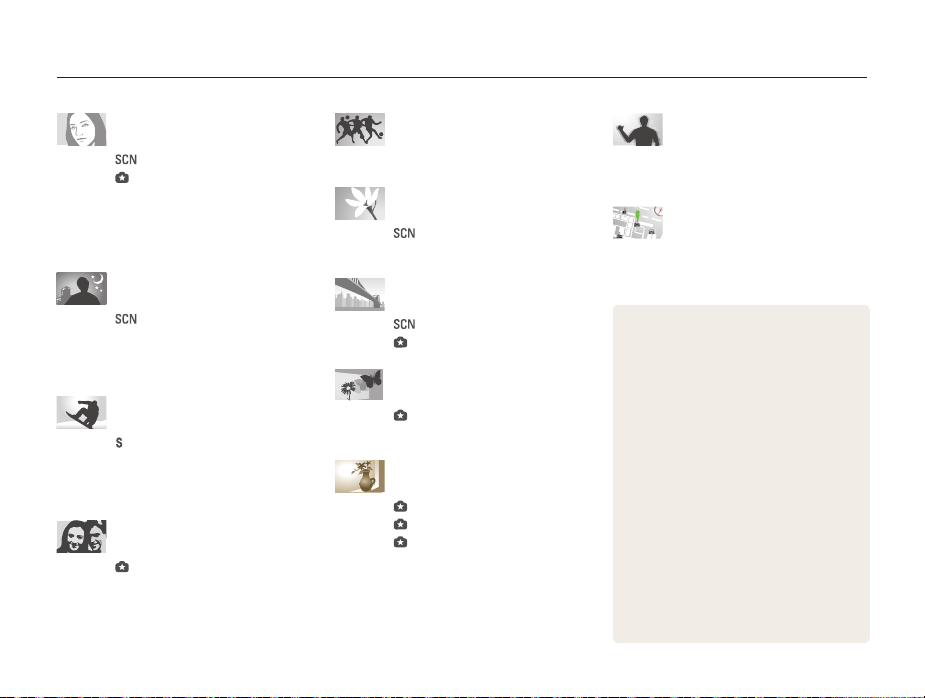
Guida rapida
Foto di persone
•
Modalità > Qualità pelle 41
•
Modalità > Immagine in immagine 52
•
Occhi rossi/Correttore occhi rossi
(per evitare o correggere gli occhi rossi)
•
Rilevamento volto 82
•
Autoscatto 83
Foto di notte o al buio
•
Modalità > Notte, Tramonto, Alba 40
•
Opzioni flash 74
•
Sensibilità ISO
(per regolare la sensibilità alla luce)
77
Foto di movimenti
•
Modalità 45
•
Modalità di scatto in sequenza ad alta velocità
90
•
Modalità Pre-Capture 91
Regolazione dell'esposizione
(luminosità)
•
Modalità > HDR 54
•
Sensibilità ISO
(per regolare la sensibilità alla luce)
•
EV (per regolare l'esposizione) 86
•
Misurazione 87
•
Staffa 91
77
Foto panoramiche di movimenti
Riduzione delle oscillazioni della
fotocamera
•
Panoramica azione 49
74
Foto di testi, insetti o fiori
•
Modalità > Testo 40
•
Macro 78
•
Stabilizzazione ottica delle immagini (OIS) 34
•
Doppia stabilizzazione dell'immagine (DUAL IS) 34
Scatto con GPS
•
Scatto di foto con georeferenziazione 62
•
Utilizzo del compasso 69
Foto di paesaggi
•
•
Modalità > Paesaggio 40
•
Modalità > Panorama 47
Foto 3D
•
Modalità > 3D Shot 50
•
Panorama 3D 47
Applicazione di effetti alle foto
•
Modalità > Magic Frame 50
•
Modalità > Scatto diviso 51
•
Modalità > Pennello artistico 53
•
Effetti Filtro smart 93
•
Regolazione immagini (per regolare Contrasto,
Nitidezza o Saturazione)
95
9
Creazione di filmati con Creative Movie Maker
•
Visualizzazione dei file per categoria nello
Smart album
•
Visualizzazione dei file come miniature
•
Eliminazione di tutti i file sulla scheda di
memoria
•
Visualizzazione dei file come presentazione
105
•
Visualizzazione dei file su TV, HDTV o
TV 3D
•
Trasferimento di file sul computer 116
•
Utilizzo di siti Web per la condivisione di foto
o video
•
Invio di foto o video tramite e-mail 138
•
Regolazione di audio e volume 150
•
Regolazione della luminosità del display
•
Modifica della lingua del display 151
•
Impostazione di data e ora 151
•
Prima di contattare un centro di assistenza
101
103
113
135
55
102
150
166
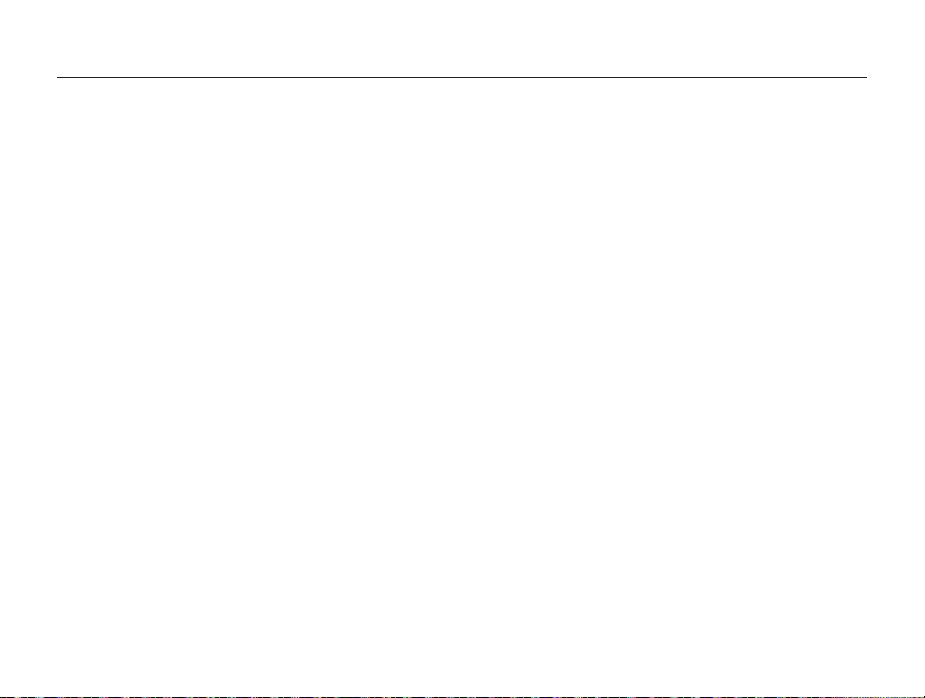
Contenuto
Funzioni di base
Contenuto della confezione .........................................15
Layout fotocamera ....................................................... 16
Come inserire la batteria e la scheda di memoria .......19
Come caricare la batteria e accendere la fotocamera
Come caricare la batteria .............................................20
Come accendere la fotocamera ................................... 20
Come eseguire l'installazione iniziale ...........................21
Conoscere le icone .......................................................23
Utilizzo della schermata Modalità ................................24
Accesso alla schermata Modalità ..................................24
Icone nella schermata Modalità .....................................24
Come selezionare le opzioni o i menu .........................27
Come utilizzare [MENU] ...............................................27
Come utilizzare [Fn] .....................................................29
Come impostare schermo e audio ...............................30
Come impostare il tipo di schermo ................................30
Come impostare l'audio ...............................................30
Come scattare una foto ................................................31
Zoom .........................................................................32
Come ridurre le vibrazioni della fotocamera ....................34
Suggerimenti per ottenere una foto più chiara ............ 35
...............................................................14
.. 20
Funzioni avanzate
10
Come utilizzare la modalità Smart Auto .......................38
............................................................37
Come utilizzare la modalità Scena ............................... 40
Come utilizzare la modalità Qualità pelle .........................41
Come utilizzare la modalità Programma ......................42
Come utilizzare le modalità Priorità apertura, Priorità
otturatore o modalità Manuale ..................................... 43
Come utilizzare la modalità Priorità apertura .................... 44
Come utilizzare la modalità Priorità otturatore .................. 45
Come utilizzare la modalità Manuale .............................. 46
Come utilizzare la modalità Magic Plus .......................47
Come utilizzare la modalità Panorama ............................47
Uso della modalità 3D Shot ..........................................50
Come utilizzare la modalità Magic Frame .......................50
Come utilizzare la modalità Scatto diviso ........................51
Uso della modalità Immagine in Immagine ......................52
Come utilizzare la modalità Artistic Brush ....................... 53
Come utilizzare la modalità HDR ................................... 54
Come utilizzare Creative Movie Maker ........................... 55
Come utilizzare la modalità Filmato .............................57
Come registrare video ad alta velocità ...........................59
Come utilizzare la modalità Rileva scena smart ...............60
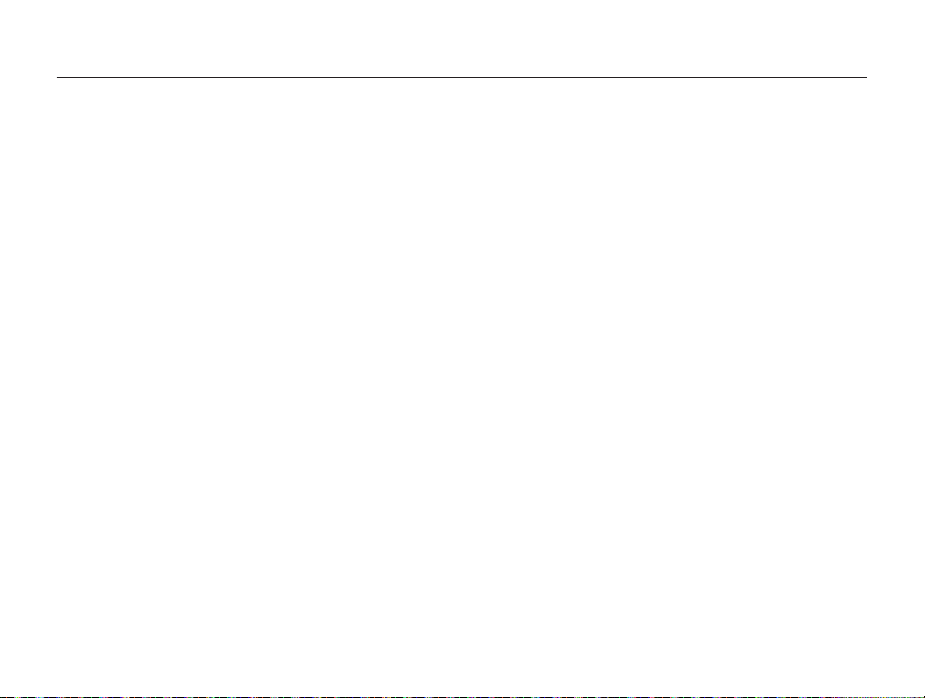
Contenuto
GPS
................................................................................... 61
Utilizzo del GPS ............................................................62
Scatto di foto con georeferenziazione ............................ 62
Controllo della località di scatto sulla mappa .................. 63
Ricerca vicinanze ..........................................................66
Controllo della località con PDI ......................................66
Utilizzo di un punto di riferimento attivo .......................... 67
Utilizzo del compasso ..................................................69
Opzioni di fotografia
........................................................ 70
Come selezionare risoluzione e qualità ........................71
Come selezionare una risoluzione .................................71
Come impostare la qualità foto .....................................72
Come utilizzare il timer .................................................73
Come fotografare in condizioni di oscurità .................. 74
Come evitare l'effetto occhi rossi .................................. 74
Come utilizzare il flash ..................................................74
Come regolare la sensibilità ISO ................................... 77
Come modificare la messa a fuoco della fotocamera
Come utilizzare le macro .............................................. 78
Come utilizzare la messa a fuoco automatica .................78
Come mettere a fuoco un'area selezionata ....................80
Come utilizzare la tracciatura messa a fuoco automatica
Come regolare l'area di messa a fuoco .........................81
.. 78
...80
11
Come utilizzare il Rilevamento volto ............................82
Come rilevare i volti ......................................................82
Come eseguire un autoscatto ...................................... 83
Come fotografare un sorriso .........................................83
Come rilevare gli occhi chiusi ........................................ 84
Come utilizzare il Rilevamento volto intelligente ...............84
Come registrare i volti come preferiti (My Star) ................85
Come regolare luminosità e colore ..............................86
Come regolare manualmente l'esposizione (EV) .............86
Come modificare l'opzione di misurazione .....................87
Come selezionare una sorgente luminosa
(Bilanciamento del bianco)
............................................87
Come utilizzare le modalità di Scatto in sequenza ...... 90
Come scattare foto nella modalità di scatto in sequenza
ad alta velocità
Come scattare foto nella modalità Pre-Capture ..............91
Come scattare foto con effetto bracket .........................91
............................................................90
Come applicare effetti/regolare le immagini ................93
Come applicare gli effetti Filtro smart .............................93
Come regolare le foto ..................................................95
Riduzione del suono dello zoom ..................................96
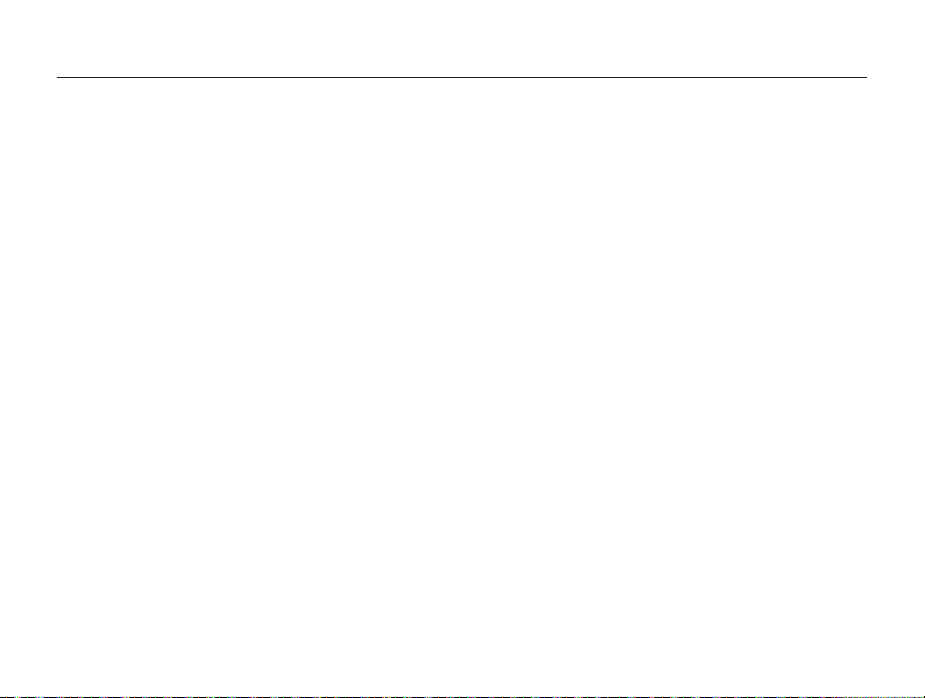
Contenuto
Riproduzione/Modifica
.................................................... 97
Come visualizzare foto o video nella modalità
Riproduzione ...............................................................98
Come avviare la modalità Riproduzione .........................98
Come visualizzare le foto ............................................104
Come riprodurre un video ..........................................106
Come modificare una foto ..........................................108
Come ridimensionare le foto ....................................... 108
Come ruotare una foto ...............................................108
Come applicare gli effetti Filtro smart ...........................109
Come regolare le foto ................................................ 110
Come creare un ordine di stampa (DPOF) ...................111
Come visualizzare i file su TV, HDTV o TV 3D ............113
Trasferimento di file sul computer .............................116
Trasferimento di file sul computer Windows ..................116
Come trasferire file su PC Mac ...................................117
Utilizzo di programmi su un PC ..................................119
Installazione del software ............................................119
Utilizzo di Intelli-studio ................................................120
Uso di CMM (Creative Movie Maker) ...........................124
Come stampare foto con una stampante fotografica
(PictBridge) .................................................................126
12
Rete wireless
..................................................................127
Come effettuare la connessione a una rete WLAN e
configurare le impostazioni di rete .............................128
Come effettuare la connessione a una rete WLAN ........128
Come utilizzare il browser di login ................................129
Consigli per la connessione di rete ..............................130
Come inserire testo ...................................................131
Invio di foto o video a uno smartphone ..................... 132
Come utilizzare uno smartphone per il rilascio
remoto dell'otturatore ................................................. 133
Come utilizzare siti Web per la condivisione di foto o
video ........................................................................... 135
Come accedere a un sito Web ...................................135
Come caricare foto o video ........................................135
Invio di foto o video tramite e-mail .............................137
Come modificare le impostazioni e-mail .......................137
Invio di foto o video tramite e-mail ...............................138
Caricamento di foto su un server cloud .....................140
Come utilizzare la funzione Backup Auto per inviare foto
o video .......................................................................141
Come installare il programma per il Backup Auto sul PC
Come inviare foto o video a un PC .............................. 141
Visualizzazione di foto o video su una TV abilitata
TV Link ........................................................................143
Invio di foto tramite Wi-Fi Direct ................................145
Informazioni sulla funzione Wake on LAN (WOL) ......146
.. 141
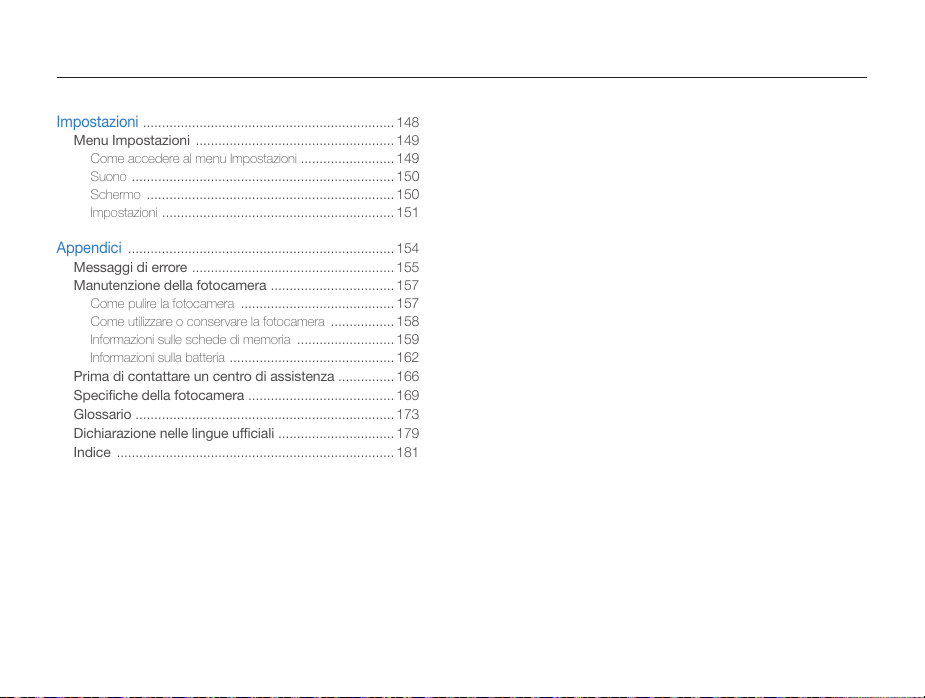
Contenuto
Impostazioni
...................................................................148
Menu Impostazioni .....................................................149
Come accedere al menu Impostazioni .........................149
Suono ......................................................................150
Schermo .................................................................. 150
Impostazioni ..............................................................151
Appendici
....................................................................... 154
Messaggi di errore ......................................................155
Manutenzione della fotocamera .................................157
Come pulire la fotocamera .........................................157
Come utilizzare o conservare la fotocamera ................. 158
Informazioni sulle schede di memoria .......................... 159
Informazioni sulla batteria ............................................162
Prima di contattare un centro di assistenza ...............166
Specifiche della fotocamera .......................................169
Glossario .....................................................................173
Dichiarazione nelle lingue ufficiali ............................... 179
Indice ..........................................................................181
13
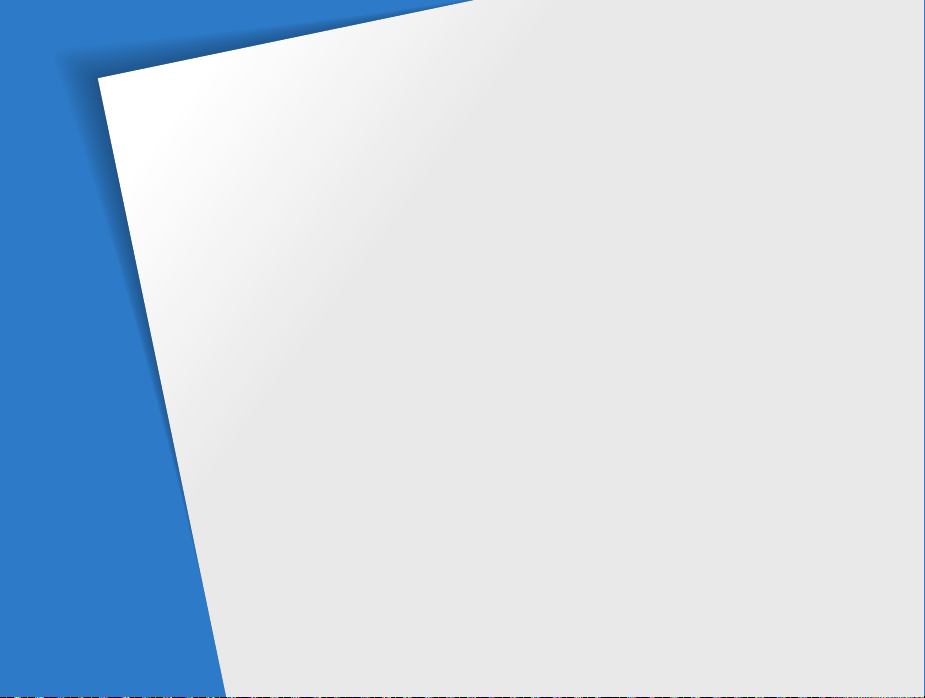
Funzioni di base
Imparate a conoscere il layout della fotocamera, le icone e le funzioni di base per scattare fotografie.
Contenuto della confezione
Layout fotocamera
Come inserire la batteria e la scheda di
memoria
…………………………………… 19
Come caricare la batteria e accendere la
fotocamera
Come eseguire l'installazione iniziale
Conoscere le icone
Utilizzo della schermata Modalità
………………………………… 20
Come caricare la batteria
Come accendere la fotocamera
Accesso alla schermata Modalità
Icone nella schermata Modalità
……………… 15
………………………… 16
………………… 20
………… 20
…… 21
………………………… 23
………… 24
………… 24
…………… 24
Come selezionare le opzioni o i menu
Come utilizzare [MENU]
Come utilizzare [Fn]
Come impostare schermo e audio
Come impostare il tipo di schermo
Come impostare l'audio
Come scattare una foto
Zoom
……………………………………… 32
Come ridurre le vibrazioni della fotocamera … 34
Suggerimenti per ottenere una foto più
chiara
………………………………………… 35
…………………… 27
……………………… 29
………………… 30
…………………… 31
…… 27
……… 30
……… 30
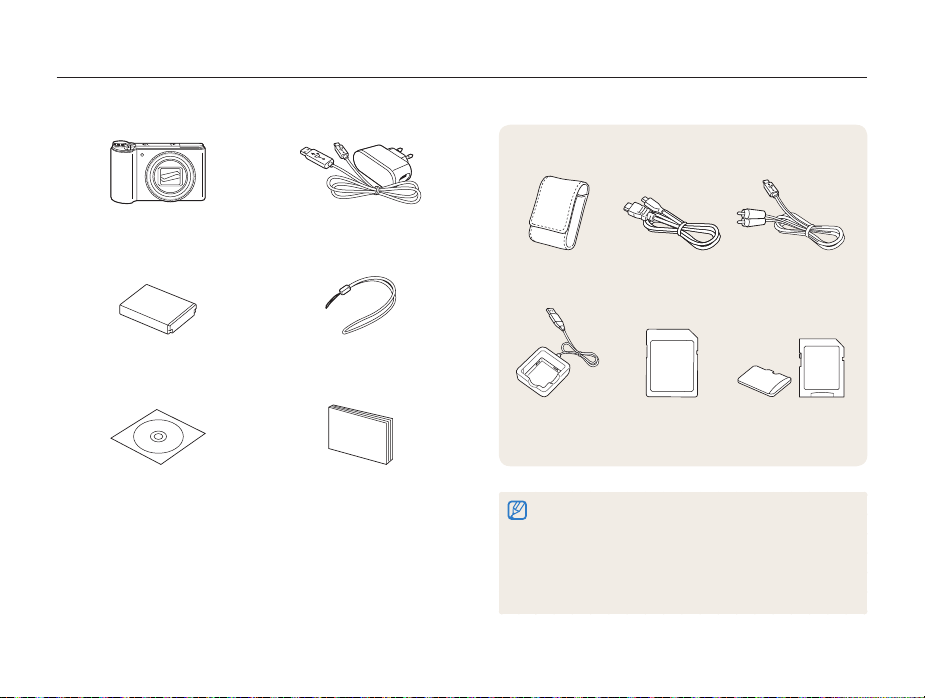
Contenuto della confezione
La confezione comprende i seguenti elementi:
Accessori opzionali
Fotocamera Adattatore AC/
Cavo USB
Batteria ricaricabile Tracolla
Manuale dell'utente su CD-ROM Guida di riferimento rapido
Funzioni di base
Custodia
fotocamera
Caricabatteria Scheda di memoria Scheda di memoria/
•
Le immagini potrebbero non corrispondere esattamente agli
elementi forniti con il prodotto.
•
Gli elementi presenti nella confezione potrebbero variare in base
al modello.
•
Potete acquistare accessori originali presso un rivenditore o un
centro assistenza Samsung. Samsung non è responsabile per
danni provocati dall'uso di accessori non approvati.
15
Cavo HDMI Cavo A/V
Adattatore scheda di
memoria
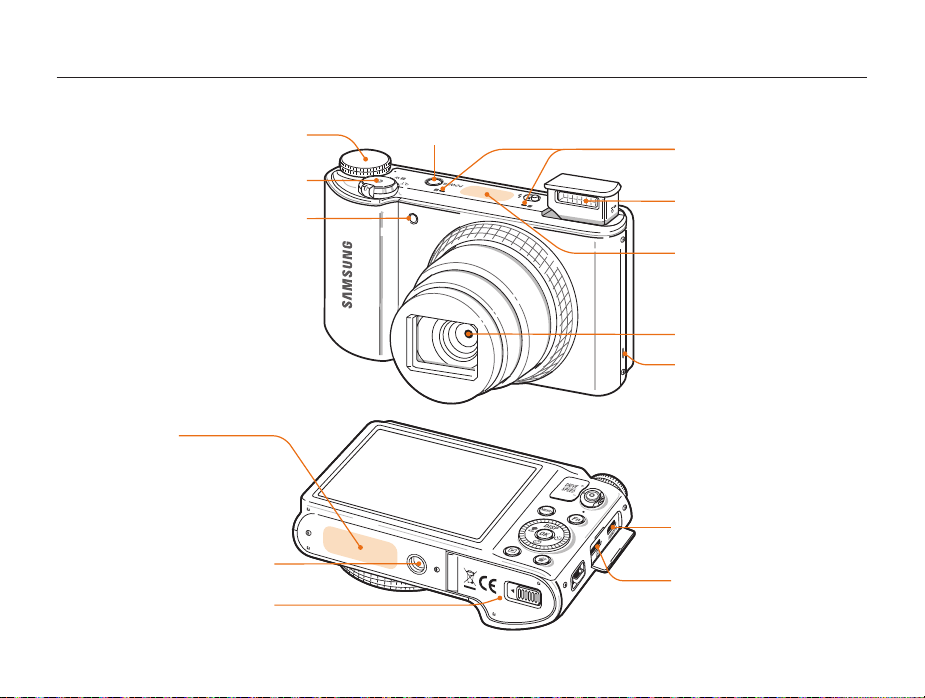
Layout fotocamera
Prima di iniziare, imparate a conoscere le parti della fotocamera e le relative funzioni.
Ghiera di selezione
Tasto di scatto [Otturatore]
Luce AF/spia timer
Antenna interna*
* Evitate di toccare l'antenna
interna durente l'utilizzo della
rete wireless.
Attacco del cavalletto
Coperchio della batteria
Inserite la scheda di memoria e la batteria
(pag. 18)
Tasto di accensione [POWER]
Funzioni di base
16
Microfono
Flash
Antenna GPS*
* Evitate di toccare l’area
dell'antenna durante la ricezione
del segnale GPS.
Obiettivo
Altoparlante
Porta HDMI
Accetta cavo HDMI
Porta USB e A/V
Per cavo USB o cavo A/V
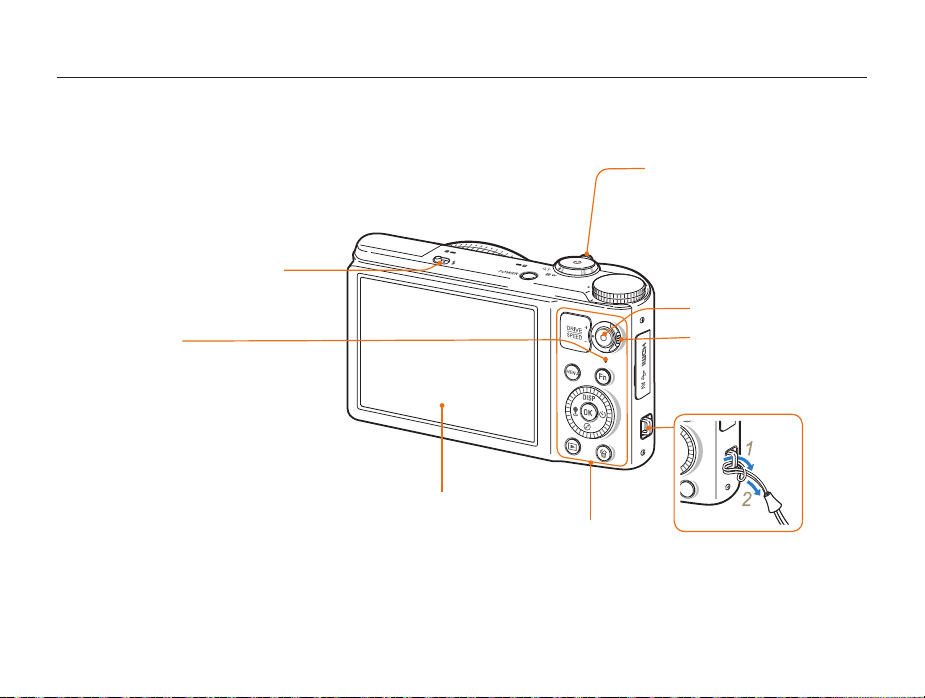
Layout fotocamera
Rilascio flash
Spia di stato
•
Lampeggiante: quando la fotocamera
sta salvando una foto o un video, sta
leggendo da un computer o da una
stampante, quando l’immagine è fuori
fuoco o si è verificato un problema
durante la carica della batteria o
quando la fotocamera sta effettuando
il collegamento WLAN o inviando una
foto
•
Fissa: indica che è in corso la
connessione a un PC, che la batteria è
in carica o che l'immagine è a fuoco
Schermo
Tasti
(pag. 18)
Tasto zoom
•
Nella modalità Scatto: consente di
aumentare o ridurre lo zoom
•
Nella modalità Riproduzione:
consente di ingrandire una parte
di foto, di visualizzare i file come
miniature, o di regolare il volume
Pulsante di registrazione video
Leva di comando
Collegamento tracolla
Funzioni di base
17
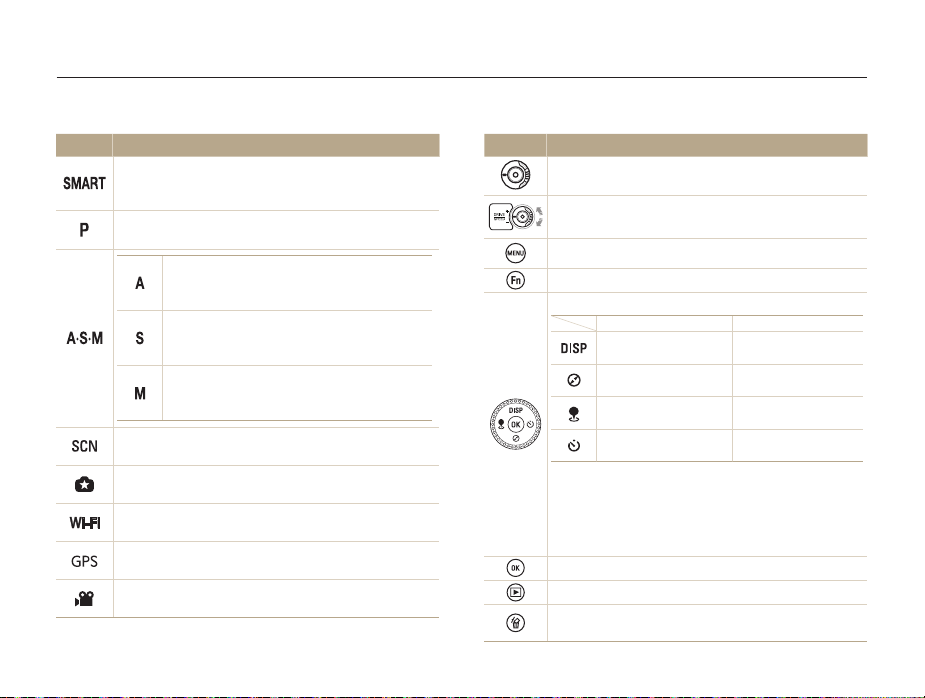
Layout fotocamera
Ghiera di selezione
Icona Descrizione
Smart Auto: consente di scattare una foto lasciando
che la fotocamera rilevi e selezioni automaticamente una
modalità di scena.
Programma: consente di scattare una foto impostando le
opzioni (eccetto tempo di posa e diaframma).
Scena: consente di scattare una foto con le opzioni
preimpostate per una scena specifica.
Magic Plus: per acquisire una foto, registrare un video o
modificare un’immagine con vari effetti.
Wi-Fi: per effettuare il collegamento a reti locali (WLAN) e
utilizzare le funzioni.
GPS: per la visualizzazione della località della foto con le
relative informazioni e l’area circostante sulla mappa.
Filmato: consente di personalizzare le impostazioni per la
registrazione dei video.
Priorità apertura: la fotocamera seleziona il
tempo di posa in base al valore di diaframma
impostato manualmente.
Priorità otturatore: la fotocamera seleziona il
valore del diaframma in base al tempo di posa
impostato manualmente.
Manuale: consente di regolare le impostazioni
della fotocamera, compreso tempo di posa e
valore diaframma.
Funzioni di base
Tasti
Tasto Descrizione
Premete il pulsante di registrazione video per avviare la
registrazione di un video.
Ruotate la leva di comando per accedere alle opzioni di
scatto in sequenza.
Consente di accedere a opzioni o menu.
Consente di accedere alle opzioni nella modalità Scatto.
Quando premete il tasto direzionale:
Quando ruotate il tasto direzionale:
•
Consente di scorrere fino a un'opzione o a un menu.
•
Consente di regolare tempo di posa, diaframma o
valore dell'esposizione nella modalità Scatto.
•
Consente di scorrere i file nella modalità Riproduzione.
Consente di confermare l'opzione o il menu evidenziato.
Consente di entrare nella modalità Riproduzione.
•
Consente di chiudere le istruzioni della Guida.
•
Consente di eliminare i file nella modalità Riproduzione.
18
Funzioni di base Altre funzioni
Consente di cambiare
l'opzione display.
Consente di cambiare
l’opzione compasso.
Consente di impostare il
punto di riferimento attivo
Consente di cambiare
l'opzione timer.
Consente di spostarvi
in alto.
Consente di spostarvi
in basso.
Consente di spostarvi
a sinistra.
Consente di spostarvi
a destra.
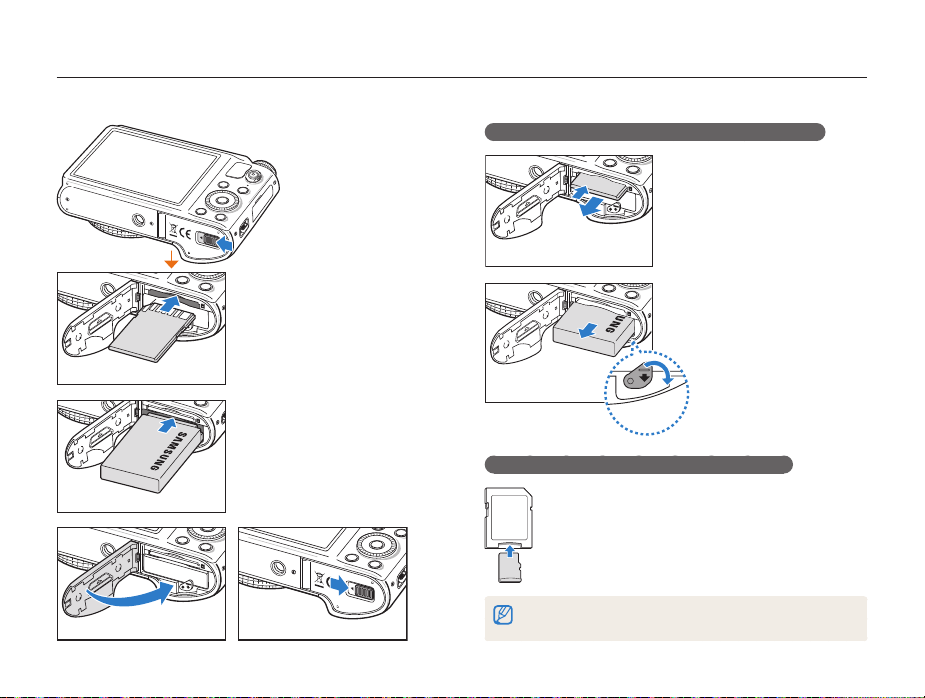
Come inserire la batteria e la scheda di memoria
Imparate come inserire la batteria e una scheda memoria opzionale nella fotocamera.
Rimozione della batteria e della scheda di memoria
Scheda di memoria
Inserite una scheda di memoria
con i contatti dorati rivolti verso
l'alto.
Spingete delicatamente la
scheda in modo da liberarla
dalla fotocamera, quindi
estraetela dallo slot.
Fate scorrere il blocco verso il
basso per liberare la batteria.
Scheda di memoria
Batteria ricaricabile
Inserite la batteria con il logo
Samsung rivolto verso l'alto.
Funzioni di base
Batteria ricaricabile
Blocco batteria
Utilizzo dell’adattatore per schede di memoria
Per utilizzare schede di memoria micro con
questo prodotto, un PC o un lettore di schede di
memoria, inserite la scheda in un adattatore.
È necessario un dispositivo di memoria per scattare. Inserire la scheda di
memoria.
19
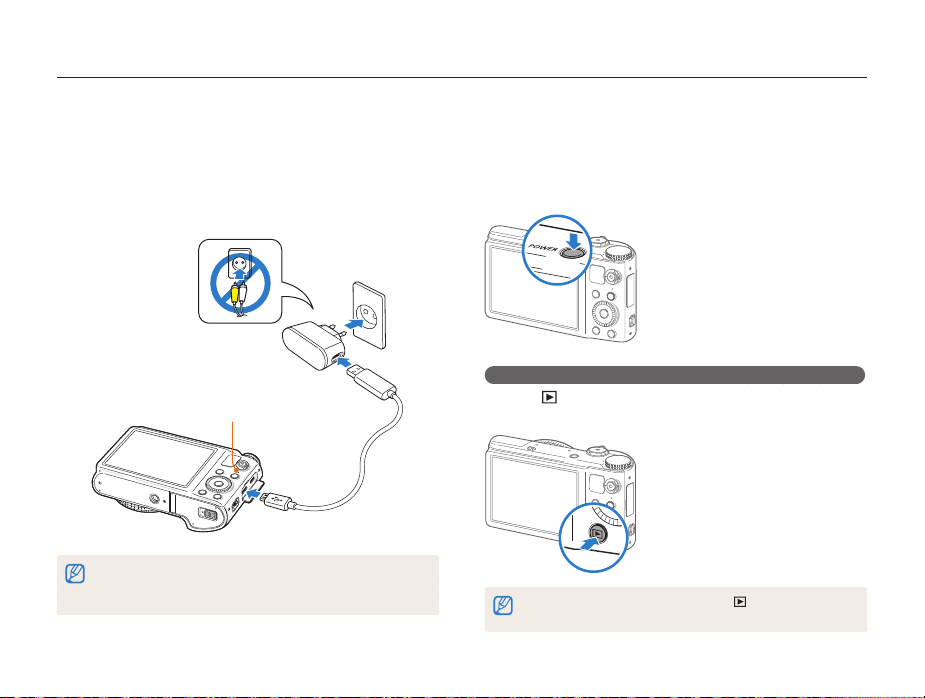
Come caricare la batteria e accendere la fotocamera
Come caricare la batteria
Prima di utilizzare la fotocamera per la prima volta, dovete
caricare la batteria. Collegate l'estremità piccola del cavo USB
alla fotocamera, quindi collegate l'altra estremità del cavo
all'adattatore AC.
Spia di stato
•
Luce rossa accesa: in carica
•
Luce rossa spenta: carica completa
•
Luce rossa lampeggiante: errore
Utilizzate solo adattatori AC e cavi USB forniti con la fotocamera. Se utilizzate
un adattatore AC diverso (come SAC-48), la batteria della fotocamera
potrebbe non caricarsi o non funzionare correttamente.
Funzioni di base
Come accendere la fotocamera
Premete [POWER] per accendere e spegnere la fotocamera.
• Quando accendete la fotocamera per la prima volta, compare
la schermata di installazione iniziale. (pag. 21)
Accensione della fotocamera nella modalità Riproduzione
Premete [ ]. La fotocamera si accende direttamente nella
modalità Riproduzione.
Se accendete la fotocamera tenendo premuto [ ] per circa 5 secondi, la
fotocamera non emette alcun suono.
20
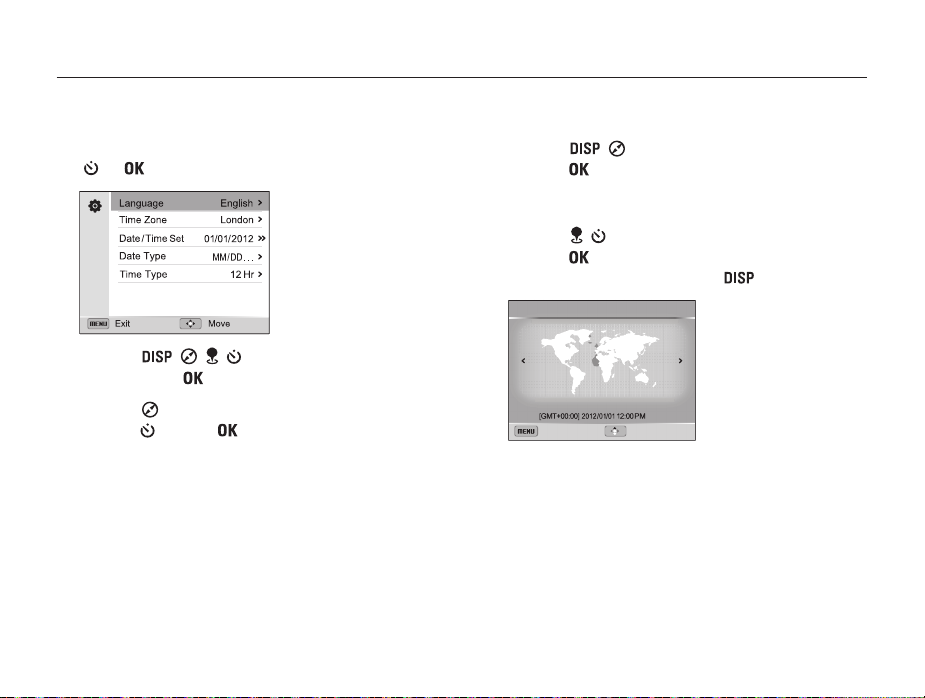
Come eseguire l'installazione iniziale
Alla prima accensione della fotocamera, compare la schermata iniziale di installazione. Seguite i punti successivi per configurare le
impostazioni di base della fotocamera.
Verificate che Language sia evidenziato, quindi premete
1
[
] o [ ].
Premete [ / / / ] per selezionare una lingua,
2
quindi premete [
Premete [ ] per selezionare Fasce orarie, quindi
3
premete [
].
] oppure [ ].
Funzioni di base
Premete [ / ] per selezionare Casa, quindi
4
premete [
•
Quando vi spostate in un altro Paese, selezionate Estero,
quindi selezionate una nuova fascia oraria.
Premete [ / ] per selezionare una fascia oraria, quindi
5
premete [
•
Per impostare l'ora legale, premete [ ].
Fasce orarie : Casa
•
La schermata potrebbe variare in base alla lingua selezionata.
21
].
].
Londra
Indietro DST
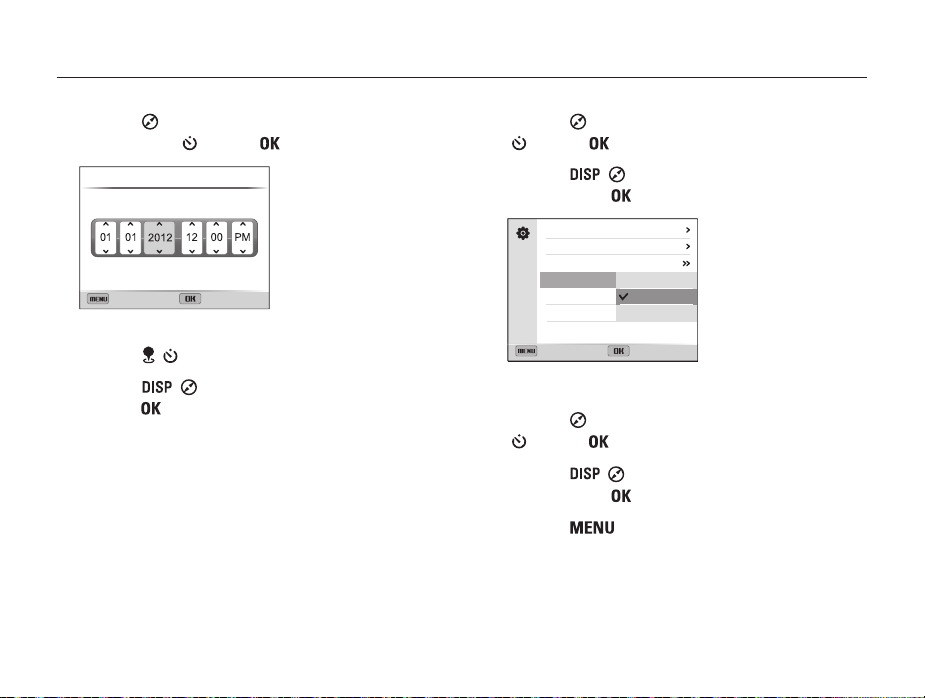
Come eseguire l'installazione iniziale
Premete [ ] per selezionare Impostazione Data/Ora,
6
quindi premete [
Impostazione Data/Ora
Mese Giorno
Esci Imposta
•
La schermata potrebbe variare in base alla lingua selezionata.
Premete [ / ] per selezionare un elemento.
7
Premete [ / ] per impostare la data e l'ora, quindi
8
premete [
] oppure [ ].
Anno Ora min
].
Funzioni di base
Premete [ ] per selezionare Tipo data, quindi premete
9
[
] oppure [ ].
Premete [ / ] per selezionare un tipo di data,
10
quindi premete [
Language
Fasce orarie
Impostazione Data/Ora
Tipo data
Tipo ora
Indietro Imposta
•
La data predefinita potrebbe variare in base alla lingua
selezionata.
Premete [ ] per selezionare Tipo ora, quindi premete
11
].
Italiano
Londra
01/01/2012
AAAA/MM/GG
MM/GG/AAAA
GG/MM/AAAA
[ ] oppure [ ].
Premete [ / ] per selezionare un formato ora,
12
quindi premete [ ].
Premete [ ] per passare alla modalità Scatto.
13
22
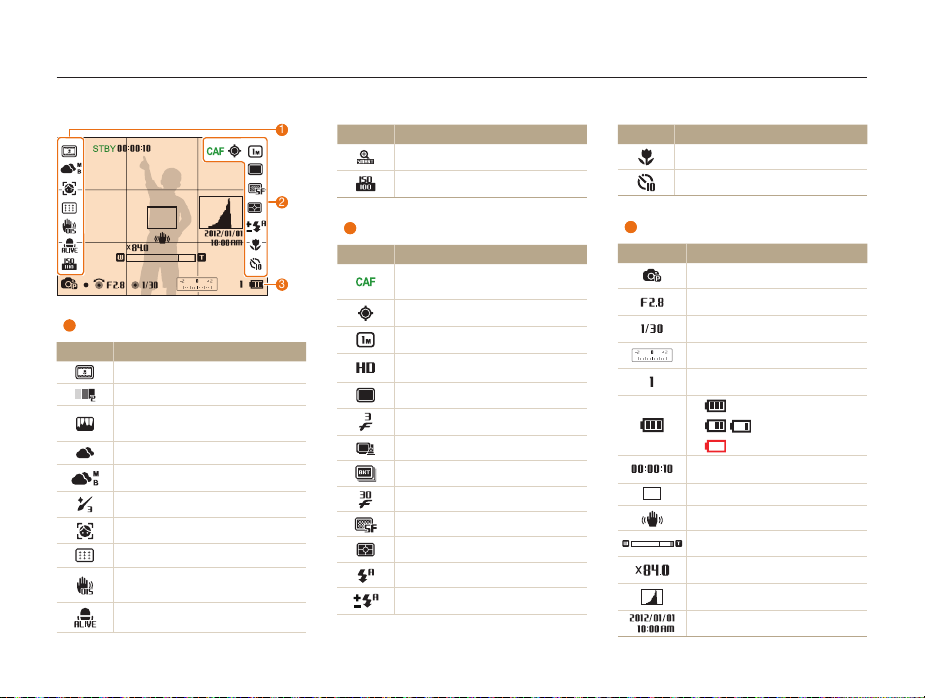
Conoscere le icone
Le icone visualizzate sullo schermo della fotocamera variano in base alla modalità selezionata o alle opzioni impostate.
1
Opzioni di scatto (sinistra)
Icona Descrizione
Filtro smart
Tono volto
Regolazione immagini (contrasto,
luminosità, saturazione)
Bilanciamento del bianco
Bilanciamento del bianco regolato
Ritocco volto
Rilevamento volto
Zona messa a fuoco auto
Stabilizzazione ottica delle immagini
(OIS)
Suono vivo on
1
Icona Descrizione
Smart zoom attivato
Sensibilità ISO
2
2
Opzioni di scatto (destra)
Icona Descrizione
3
Messa a fuoco automatica continua
per la registrazione di un video
Opzioni e stato GPS
Risoluzione foto
Risoluzione video
Modalità Scatto Semplice
Modalità Scatto Alta velocità
Modalità Pre-capture
Modalità Bracket
Qualità ripresa
Qualità foto
Misurazione
Flash
Intensità flash regolata
Icona Descrizione
Opzione di messa a fuoco automatica
Timer
3
Informazioni sullo scatto
Icona Descrizione
Modalità Scatto
Diaframma
Tempo di posa
Valore dell'esposizione
Numero di foto disponibili
•
: carica completa
•
: carica parziale
•
: scarica (ricaricare)
Tempo di registrazione disponibile
Cornice di messa a fuoco automatica
Vibrazione della fotocamera
Indicatore zoom
Rapporto zoom
Istogramma (pag. 30)
Data e ora corrente
Funzioni di base
23
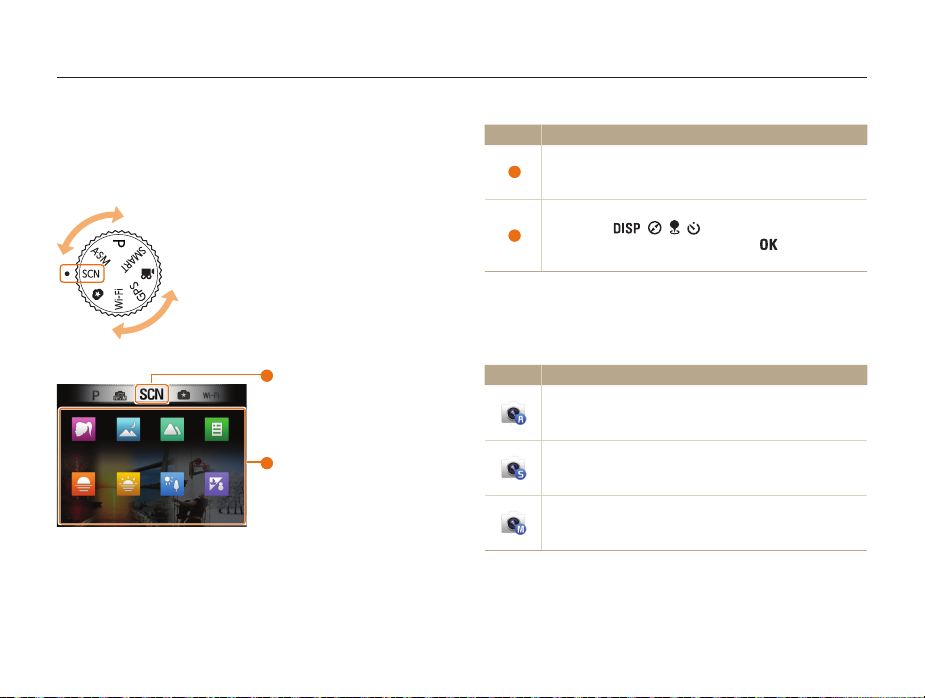
Utilizzo della schermata Modalità
Selezionate varie modalità in alcune modalità sulla relativa ghiera selezionando le icone nella schermata Modalità.
Accesso alla schermata Modalità
In modalità Scatto o Riproduzione ruotate la ghiera di selezione
della modalità per visualizzare la schermata Modalità.
1
Qualità
Notte Paesaggio Testo
pelle
Tramonto Alba
Controluce
Spiaggia&Neve
2
Funzioni di base
N. Descrizione
Schermata Modalità corrente
1
•
Ruotate la ghiera di selezione della modalità a sinistra o
a destra per andare nella schermata Modalità.
Icone modalità
•
Premete [ / / / ] per scorrere fino alla
2
modalità desiderata, quindi premete [
alla modalità.
Icone nella schermata Modalità
<Priorità apertura, Priorità otturatore, Manuale>
Icona Descrizione
Priorità apertura: la fotocamera seleziona il tempo di posa
in base al valore di diaframma impostato manualmente.
(pag. 44)
Priorità otturatore: la fotocamera seleziona il valore
del diaframma in base al tempo di posa impostato
manualmente. (pag. 45)
Manuale: consente di regolare le impostazioni della
fotocamera, compreso tempo di posa e valore diaframma.
(pag. 46)
24
] per accedere
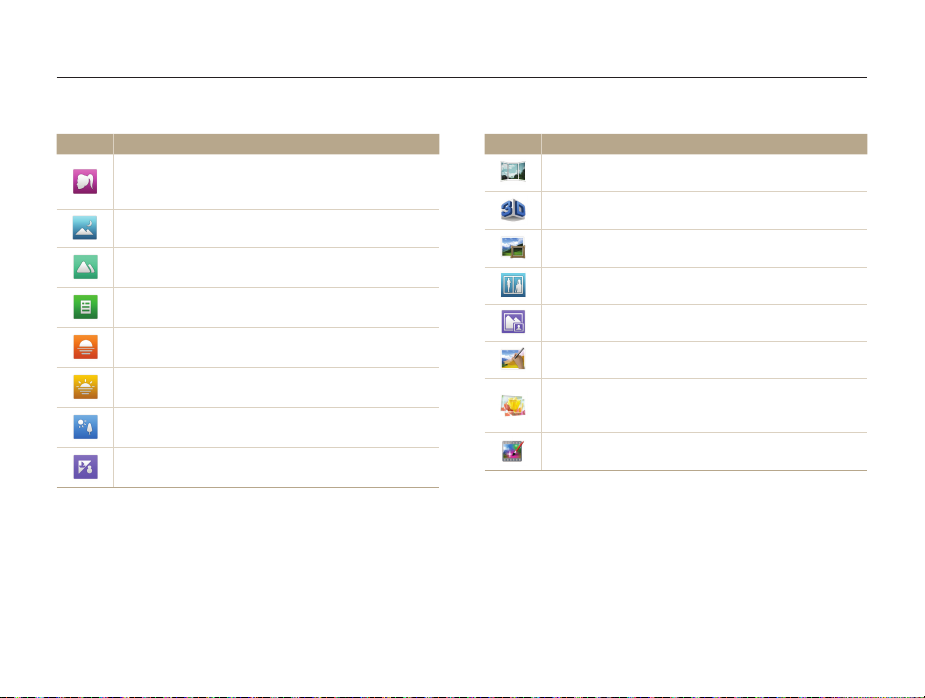
Utilizzo della schermata Modalità
<Scena>
Icona Descrizione
Qualità pelle: Consente di scattare una foto tipo ritratto
con opzioni che nascondono le imperfezioni del viso.
(pag. 41)
Notte: Consente di scattare foto di notte o con poca luce
(si consiglia l'utilizzo di un cavalletto). (pag. 40)
Paesaggio: Consente di fotografare scene di natura morta
e paesaggi. (pag. 40)
Testo: Consente di fotografare in modo chiaro il testo di
documenti stampati o elettronici. (pag. 40)
Tramonto: Consente di fotografare scene al tramonto, con
toni naturali del rosso e giallo. (pag. 40)
Alba: Consente di fotografare scene all'alba. (pag. 40)
Controluce: Consente di fotografare soggetti in controluce.
(pag. 40)
Spiaggia&Neve: Consente di ridurre la sottoesposizione dei
soggetti dovuta alla luce riflessa da sabbia o neve. (pag. 40)
Funzioni di base
<Magic Plus>
Icona Descrizione
Panorama: consente di scattare e combinare una serie di
foto per creare un'immagine panoramica. (pag. 47)
3D Shot: Consente di scattare foto con effetto 3D (l'effetto
3D funziona solo su TV 3D o monitor 3D). (pag. 50)
Magic Frame: Consente di registrare scene con cornici
diverse. (pag. 50)
Scatto diviso: consente di scattare diverse foto e disporle
secondo layout preimpostati. (pag. 51)
Immagine in immagine: sintetizzate un autoscatto con
l’immagine di sfondo desiderata per fare una foto. (pag. 52)
Pennello artistico: consente di scattare una foto o salvare
un video che mostra come applicare l'effetto filtro. (pag. 53)
HDR: Consente di registrare scene che mettono in
evidenza i toni medi, riducendo al minimo le zono scure e
quelle luminose. (pag. 54)
Creative Movie Maker: consente di creare un filmato
semplicemente con foto e video. (pag. 55)
25
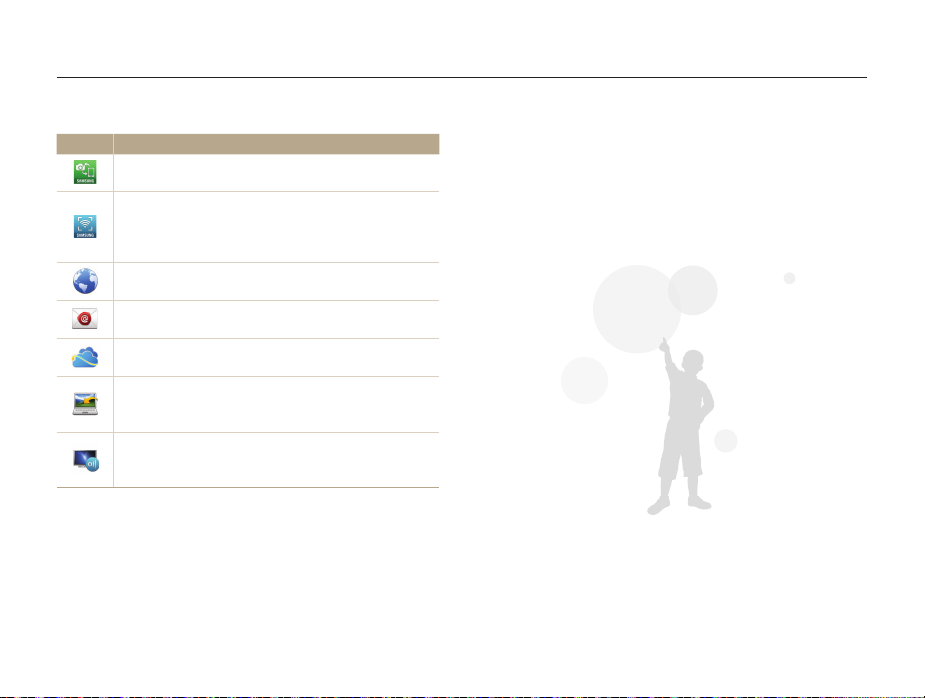
Utilizzo della schermata Modalità
<Wi-Fi>
Icona Descrizione
MobileLink: consente di inviare foto o video a uno
smartphone. (pag. 132)
Remote Viewfinder: consente di utilizzare uno smartphone
come rilascio dell'otturatore remoto e di visualizzare sullo
smartphone l'anteprima di un'immagine dalla fotocamera.
(pag. 133)
Social Sharing: Caricate le vostre foto o i vostri video su
siti Web per la condivisione di file. (pag. 135)
E-mail: consente di inviare tramite e-mail foto o video
memorizzati sulla fotocamera. (pag. 137)
SkyDrive: consente di caricare foto o video su un server
cloud. (pag. 140)
Backup auto: consente di inviare le foto o i video registrati
con la fotocamera a un PC tramite collegamento wireless.
(pag. 141)
TV Link: consente di visualizzare su una TV widescreen le
foto scattate o i video registrati con la fotocamera.
(pag. 143)
Funzioni di base
26
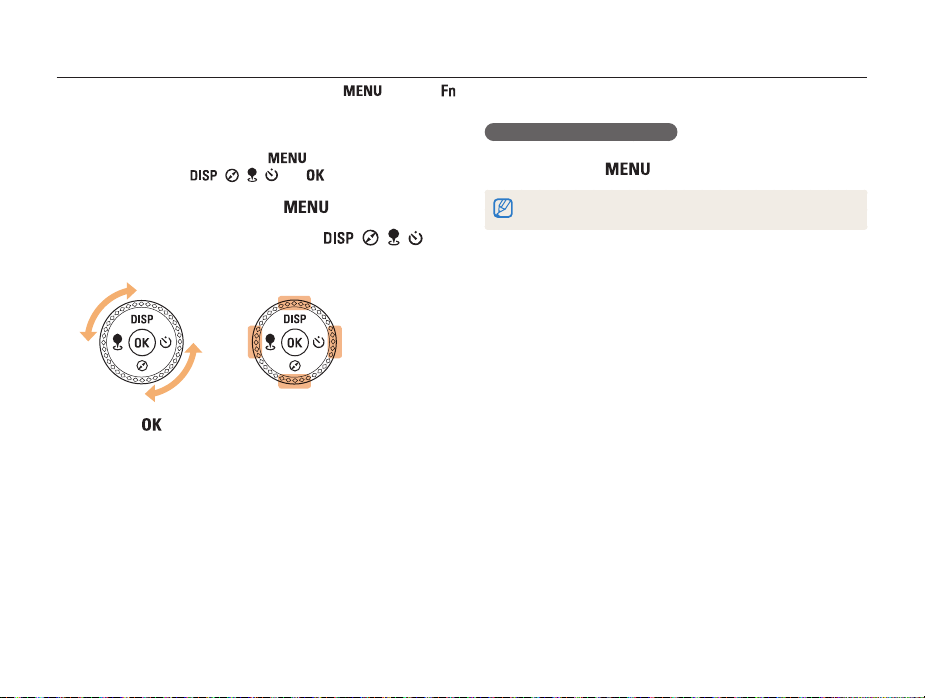
Come selezionare le opzioni o i menu
Per selezionare un'opzione o un menu, premete [ ] oppure [ ].
Come utilizzare [MENU]
Per selezionare le opzioni, premete [ ], quindi ruotate il tasto
direzionale o premete [
Nella modalità Scatto, premete [ ].
1
Ruotate il tasto direzionale o premete [ / / / ]
2
per scorrere fino a un menu o a un'opzione.
Premete [ ] per confermare l'opzione o il menu
3
evidenziato.
/ / / ] or [ ].
o
Funzioni di base
Ritorno al menu precedente
Premete di nuovo [ ] per tornare al menu precedente.
Premete a metà [Otturatore] per tornare alla modalità Scatto.
27
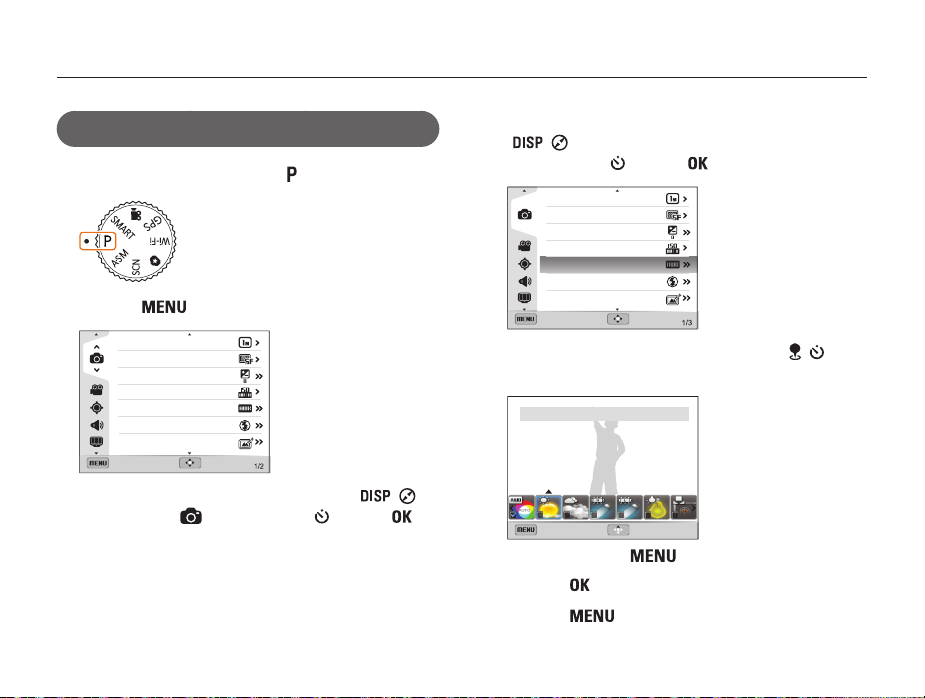
Come selezionare le opzioni o i menu
Ad esempio, selezione di una opzione di Bilanciamento
del bianco nella modalità Programma
Ruotate la ghiera di selezione su .
1
Premete [ ].
2
Dimensione foto
Qualità
EV
ISO
Bilanciamento del bianco
Flash
Filtro smart
Esci Sposta
Ruotate il tasto direzionale oppure premete [ / ]
3
per selezionare
, quindi premete [ ] oppure [ ].
Funzioni di base
Ruotate il tasto direzionale oppure premete
4
[
/ ] per selezionare Bilanciamento del bianco,
quindi premete [
Dimensione foto
Qualità
EV
ISO
Bilanciamento del bianco
Flash
Filtro smart
Esci
Ruotate il tasto direzionale oppure premete [ / ] per
5
] oppure [ ].
Sposta
selezionare un'opzione di Bilanciamento del bianco.
Bilanciamento del bianco : Luce diurna
Indietro
•
Premete di nuovo [ ] per tornare al menu precedente.
Premete [ ] per salvare le impostazioni.
6
Premete [ ] per tornare alla modalità Scatto.
7
28
Regola
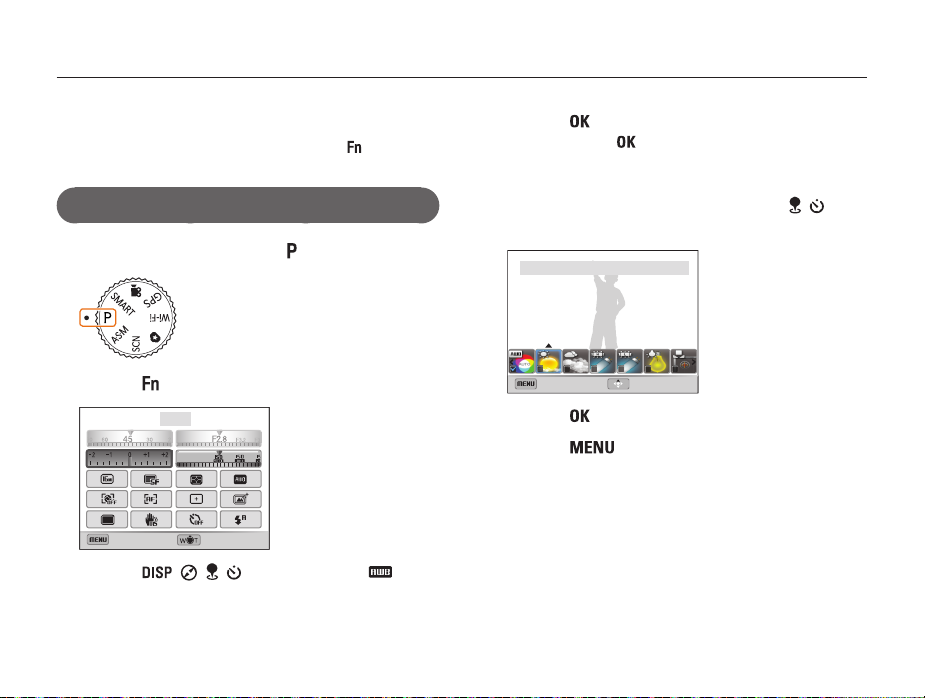
Come selezionare le opzioni o i menu
Come utilizzare [Fn]
Potete accedere alle opzioni di scatto premendo [ ], ma alcune
opzioni non sono disponibili.
Ad esempio, per selezionare un'opzione di Bilanciamento
del bianco nella modalità Programma:
Ruotate la ghiera di selezione su .
1
Premete [ ].
4
•
Senza premere [ ], è possibile selezionare direttamente
l’opzione desiderata ruotando il tasto di zoom verso sinistra/
destra.
Ruotate il tasto direzionale oppure premete [ / ] per
5
selezionare un'opzione di Bilanciamento del bianco.
Bilanciamento del bianco : Luce diurna
Premete [ ].
2
EV : 0
Esci
Premete [ / / / ] per scorrere fino a .
3
Regola
Funzioni di base
Indietro
Premete [ ] per salvare le impostazioni.
6
Premete [ ] per tornare alla modalità Scatto.
7
29
Regola
